edge怎么去掉新标签页广告?Edge浏览器关闭新建标签页广告的方法
我们在浏览网页的时候总是会出现广告,这就让很多的用户们都十分的苦恼,关闭了在新建标签页的时候还是会出现,那么edge怎么去掉新标签页广告?下面就让本站来为用户们来仔细的介绍一下Edge浏览器关闭新建标签页广告的方法吧。
Edge浏览器关闭新建标签页广告的方法
1、第一种方法,可以直接将Edge浏览器打开,在首页面中点击箭头所指的设置图标,在打开的窗口中将【快速链接】选择【关闭】即可。
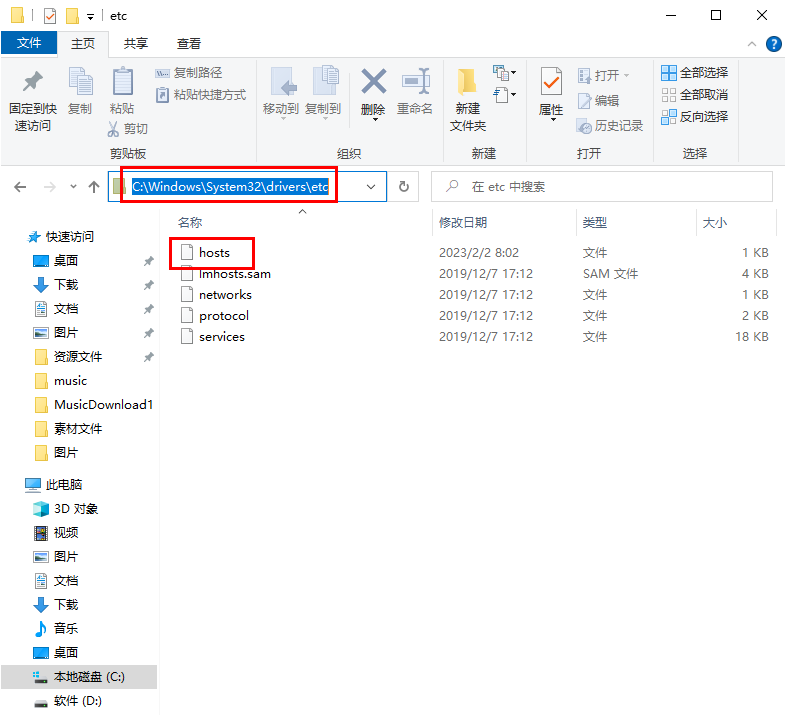
2、第二种方式是进入到【C:/Windows/System32/drivers/etc】文件夹中,找到【hosts】文件。

3、然后将【hosts】文件进行右键复制,将该文件复制之后粘贴到另外的一个文件夹中,可以随便找一个文件夹粘贴【hosts】文件,如图所示。

4、将粘贴后的【hosts】文件双击之后通过记事本打开,你会看到里面有很多的编码,将该文件中的编码内容全部删除,然后重新编辑下方的内容到记事本中
0.0.0.0 ntp.msn.com
0.0.0.0 ntp.msn.cn
0.0.0.0 assets.msn.cn
0.0.0.0 api.msn.com
0.0.0.0 browser.events.data.msn.com
0.0.0.0 img-s-msn-com.akamaized.net
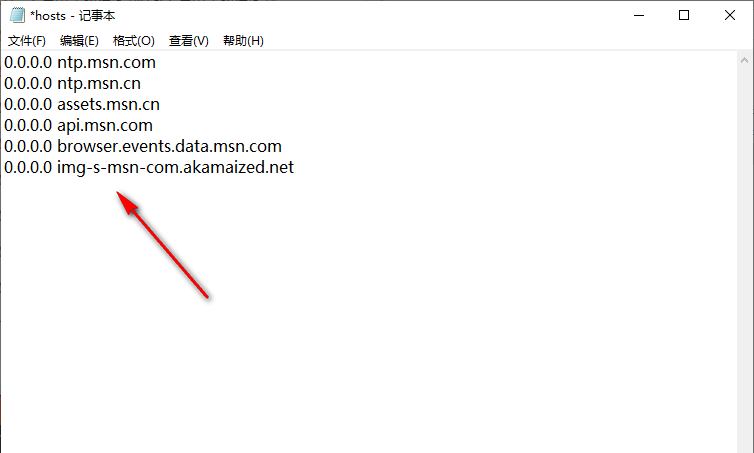
5、接着将该【hosts】保存一下,然后再重新进入到刚刚【C:/Windows/System32/drivers/etc】页面中,将刚刚重新编辑的hosts文件替换现在文件夹目录下的hosts文件。
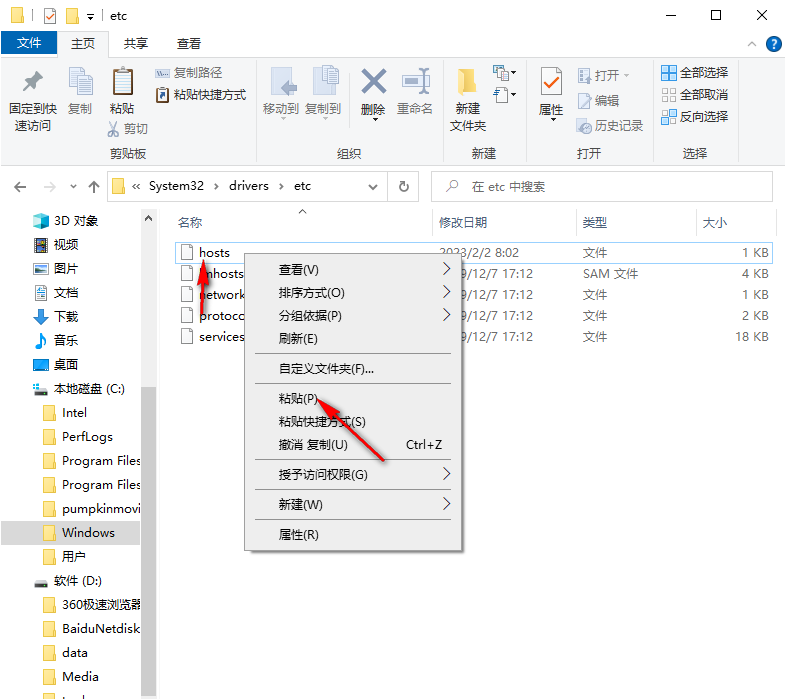
6、之后会弹出一个替换的窗口,点击【替换目标中的文件】即可。
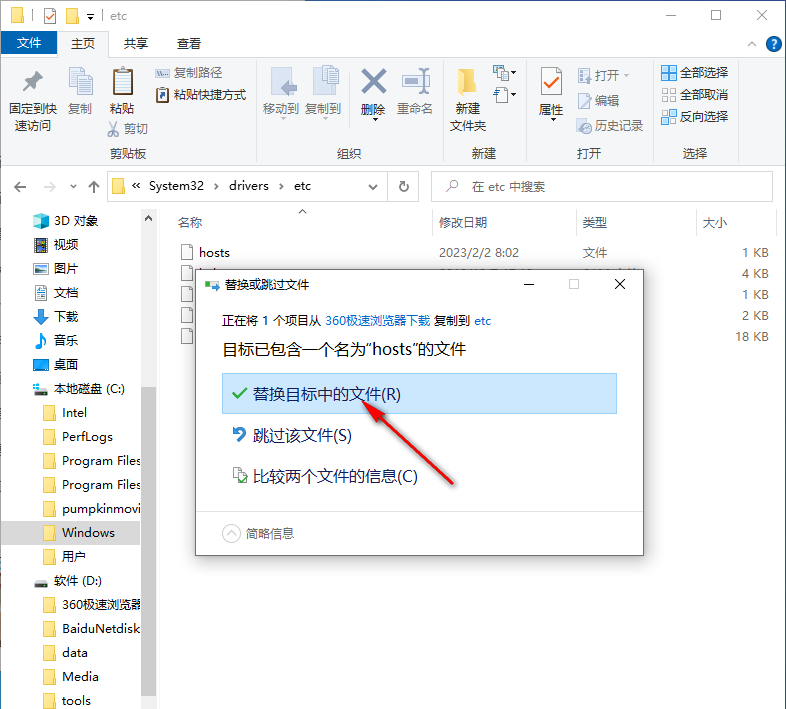
7、替换成功之后,再进入到Edge浏览器中,点击右上角的三个点进入到设置页面中,在设置页面的搜索框中输入【清除浏览】几个字,那么在右侧就会弹出相关的选项出来,点击【选择要清除的内容】按钮。
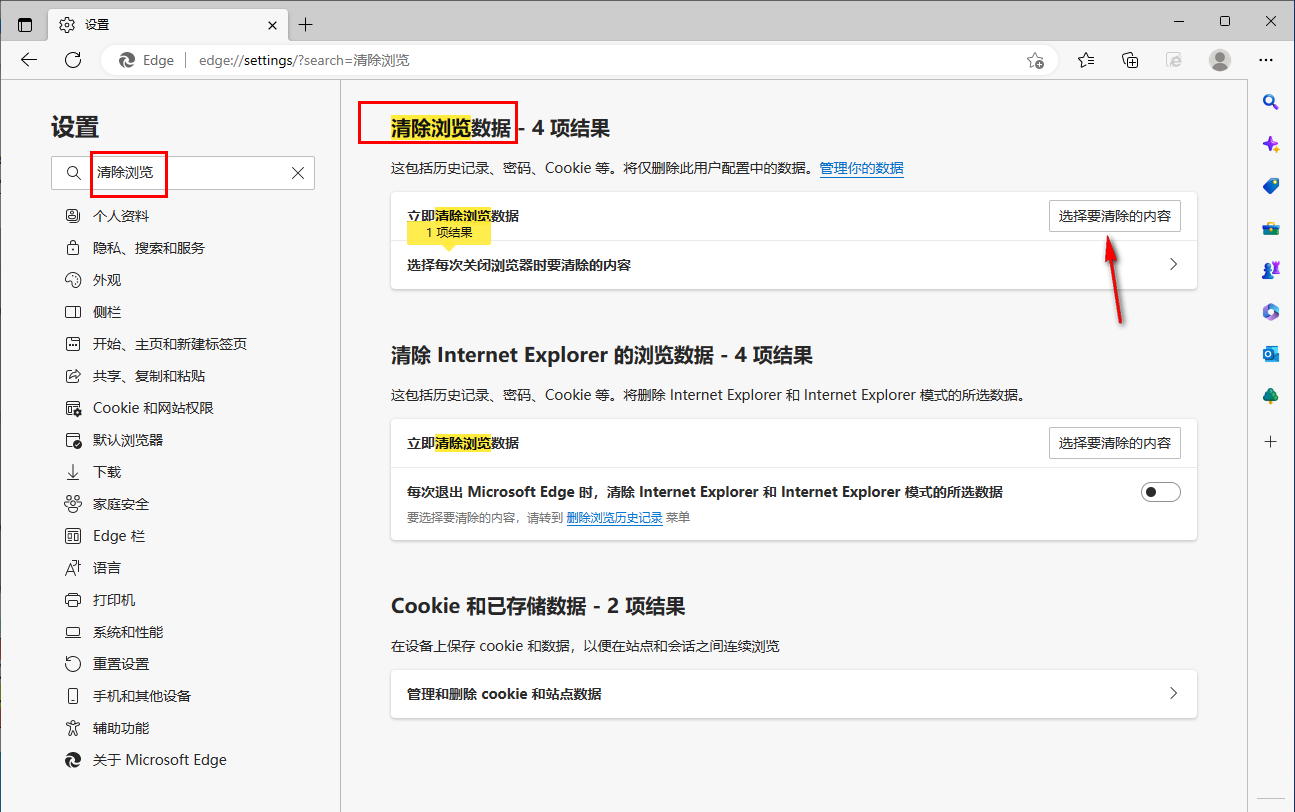
8、那么就会弹出一个清除浏览数据的窗口,在该窗口中只勾选【缓存的图像和文件】,之后点击【立即清除】按钮即可。
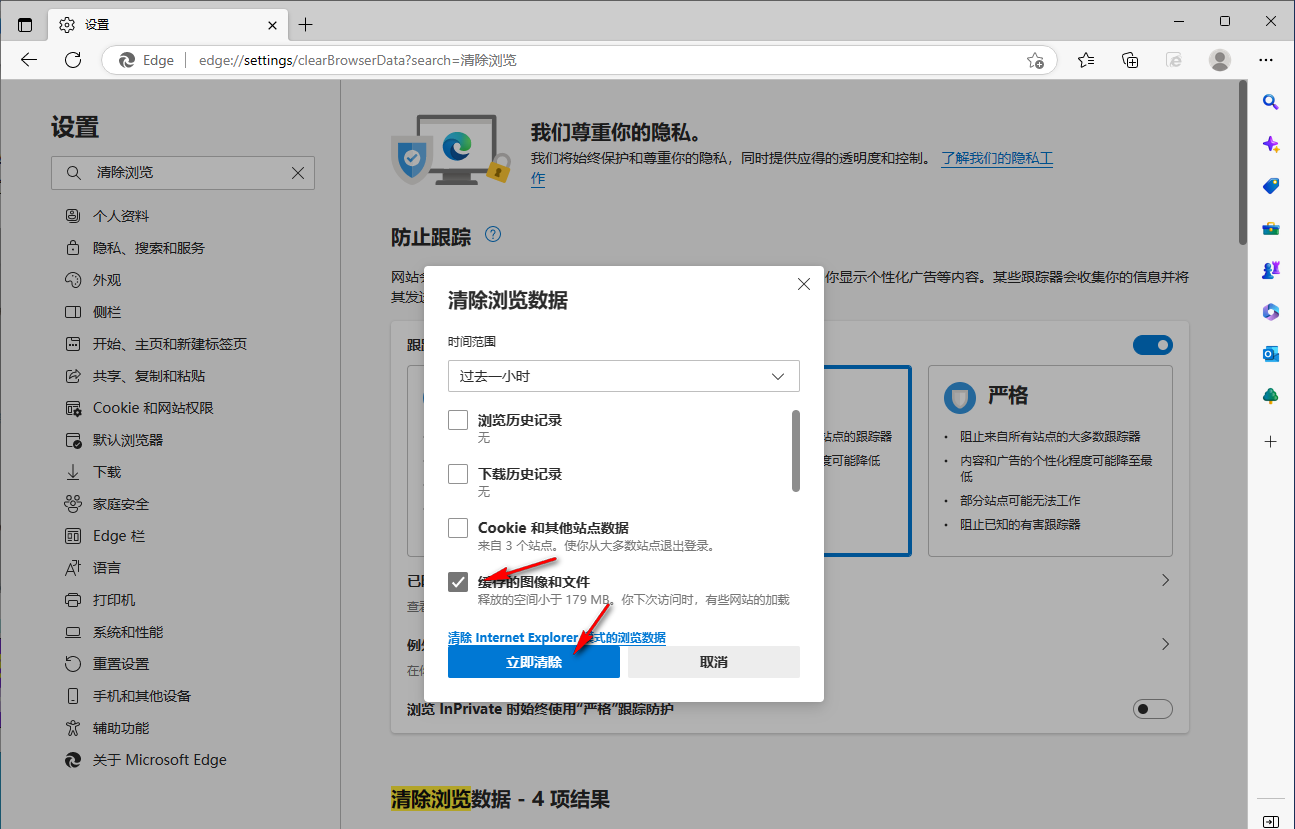
最新推荐
-
excel怎么把一列数据拆分成几列 excel一列内容拆分成很多列

excel怎么把一列数据拆分成几列?在使用excel表格软件的过程中,用户可以通过使用excel强大的功能 […]
-
win7已达到计算机的连接数最大值怎么办 win7连接数达到最大值

win7已达到计算机的连接数最大值怎么办?很多还在使用win7系统的用户都遇到过在打开计算机进行连接的时候 […]
-
window10插网线为什么识别不了 win10网线插着却显示无法识别网络

window10插网线为什么识别不了?很多用户在使用win10的过程中,都遇到过明明自己网线插着,但是网络 […]
-
win11每次打开软件都弹出是否允许怎么办 win11每次打开软件都要确认

win11每次打开软件都弹出是否允许怎么办?在win11系统中,微软提高了安全性,在默认的功能中,每次用户 […]
-
win11打开文件安全警告怎么去掉 下载文件跳出文件安全警告

win11打开文件安全警告怎么去掉?很多刚开始使用win11系统的用户发现,在安装后下载文件,都会弹出警告 […]
-
nvidia控制面板拒绝访问怎么办 nvidia控制面板拒绝访问无法应用选定的设置win10

nvidia控制面板拒绝访问怎么办?在使用独显的过程中,用户可以通过显卡的的程序来进行图形的调整,比如英伟 […]
热门文章
excel怎么把一列数据拆分成几列 excel一列内容拆分成很多列
2win7已达到计算机的连接数最大值怎么办 win7连接数达到最大值
3window10插网线为什么识别不了 win10网线插着却显示无法识别网络
4win11每次打开软件都弹出是否允许怎么办 win11每次打开软件都要确认
5win11打开文件安全警告怎么去掉 下载文件跳出文件安全警告
6nvidia控制面板拒绝访问怎么办 nvidia控制面板拒绝访问无法应用选定的设置win10
7win11c盘拒绝访问怎么恢复权限 win11双击C盘提示拒绝访问
8罗技驱动设置开机启动教程分享
9win7设置电脑还原点怎么设置 win7设置系统还原点
10win10硬盘拒绝访问怎么解决 win10磁盘拒绝访问
随机推荐
专题工具排名 更多+





 闽公网安备 35052402000376号
闽公网安备 35052402000376号